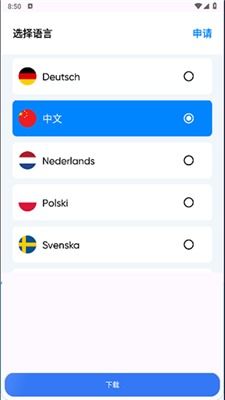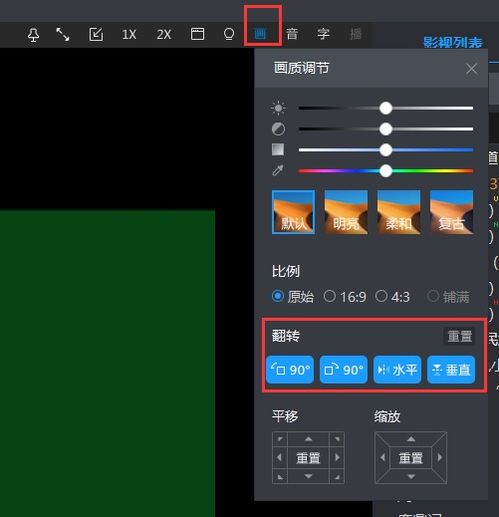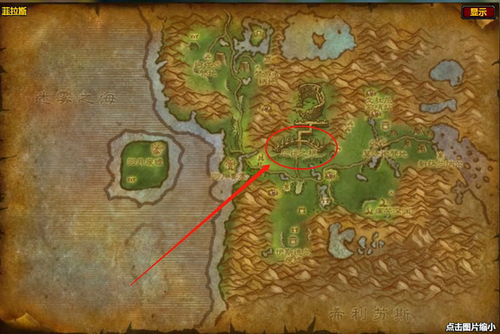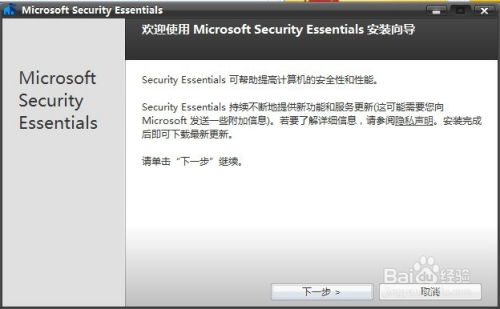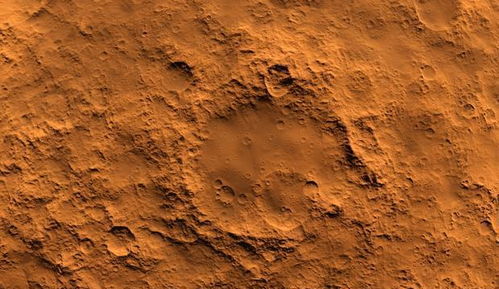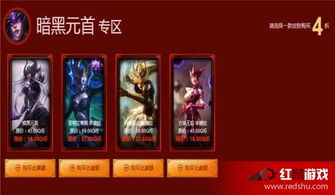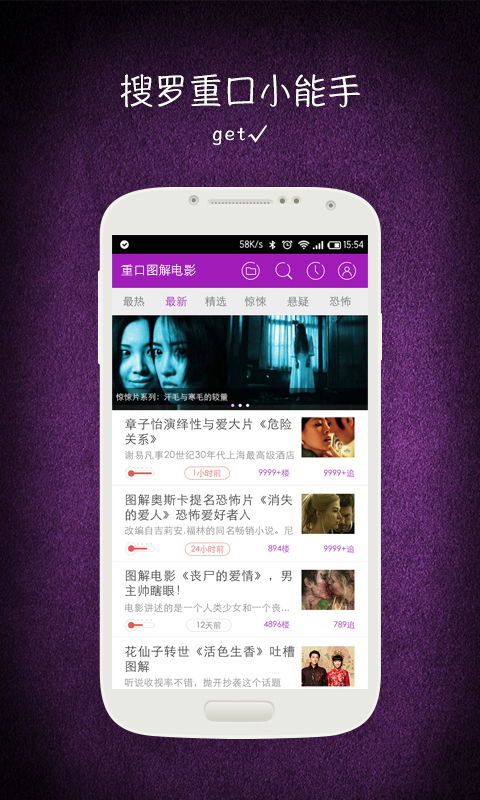windows7系统修复选项在哪里找,快速定位与操作指南
时间:2025-01-13 来源:网络 人气:
亲爱的电脑小伙伴,你是不是也遇到了Windows 7系统闹脾气,开机就给你来个“不欢迎”的修复选项?别急,今天就来手把手教你,怎么找到这些神秘的系统修复选项,让你的电脑重拾活力!
一、启动大法:F8键的奥秘
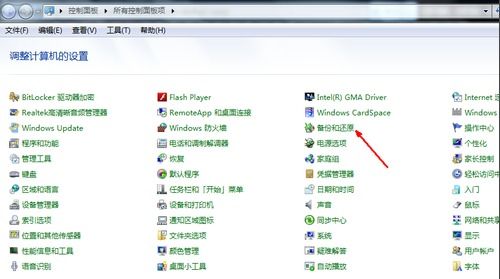
首先,你得知道,要找到这些修复选项,得在电脑启动的时候施展一下“启动大法”。具体操作是这样的:
1. 重启你的电脑,别急,等它完全关机后再按电源键。
2. 在电脑启动的过程中,紧紧地按住F8键,别松手哦,直到出现一个高级启动选项菜单。
二、高级启动选项:修复计算机的藏身之处
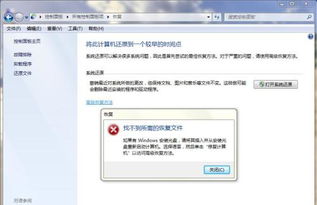
现在,你看到了一个菜单,里面有很多神秘的选项,比如“安全模式”、“启用启动日志”等等。别被吓到了,我们今天的目标是“修复计算机”。下面,我来告诉你怎么找到它:
1. 在菜单中,用鼠标或者键盘上下箭头找到“修复计算机”这个选项。
2. 确认无误后,按下回车键,系统就会带你进入Windows Recovery(Windows RE)环境。
三、系统修复选项大揭秘
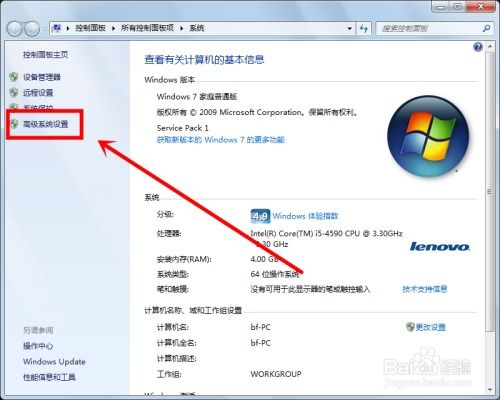
进入Windows RE环境后,你会发现这里有几个神奇的修复工具,它们分别是:
启动修复:这个选项会自动解决导致Windows无法启动的问题,比如系统文件损坏啦、驱动程序冲突啦等等。
系统还原:这个选项可以把你电脑的系统还原到之前创建的还原点,让你的电脑回到一个健康的状态。
系统映像恢复:如果你之前创建了系统映像,这个选项可以帮助你恢复到系统映像时的状态。
Windows内存诊断:这个选项可以检查你的电脑内存是否存在硬件错误。
命令提示符:如果你是个电脑高手,可以通过这个选项使用命令来修复系统。
四、找不到修复计算机怎么办?
如果你在高级启动选项菜单中找不到“修复计算机”这个选项,别急,还有其他方法:
1. 使用系统光盘:如果你有Windows 7的系统光盘,可以插入光盘,然后按照提示进入修复模式。
2. 使用Windows 7自带的命令:打开命令提示符窗口,输入“reagentc /info”命令,然后回车,就可以查看Windows RE的相关信息。
五、修复失败怎么办?
如果以上方法都无法解决问题,那么你可能需要重新安装系统或者找专业人士帮忙了。不过,在尝试这些方法之前,记得备份你的重要数据哦!
通过以上步骤,相信你已经学会了如何找到Windows 7的系统修复选项。当你再次遇到电脑闹脾气的时候,就可以轻松应对了。不过,记得平时要好好爱护你的电脑,定期更新系统,备份重要数据,这样电脑才能陪你更长久哦!
相关推荐
教程资讯
教程资讯排行